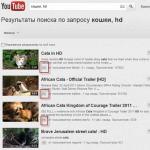Namestitev sistema Windows po meri brez formatiranja diska. Kako formatirati trdi disk pred namestitvijo oken na štiri različne načine - navodila po korakih Kako znova namestiti Windows 7 s formatiranjem
Ponovna namestitev ali posodobitev operacijskega sistema Windows se izvede na vrhu nameščenega operacijskega sistema brez formatiranja. To shrani vaše datoteke in nastavitve ter nameščene programe in njihove nastavitve.
Na tej strani
Posodobite na najnovejšo različico sistema Windows 10 s pomočnikom za posodobitve
Upgrade Assistant je najpreprostejši način za posodobitev na najnovejšo različico sistema Windows 10. Prenesite in zaženite!
Pripravljalni postopek je zasnovan tako, da deluje v ozadju - lahko delate v sistemu, medtem ko so vse potrebne datoteke prenesene v vaš računalnik. Posodobitev se samodejno začne pol ure po končani pripravi. V tem obdobju lahko načrtujete namestitev za primeren čas ali jo začnete takoj.
Ponovna namestitev ali nadgradnja na Windows 10 z uporabo namestitvenega bliskovnega pogona
V sistemu Windows 10 je ponovna namestitev najlažji, najučinkovitejši in najhitrejši način za odpravo resnih težav, če se sistem zažene. Skupaj s prenosom namestitvenih datotek postopek traja uro ali dve.
Priporočilo, da se ta metoda uporablja samo kot zadnja možnost za odpravljanje težav, je že dolgo zastarelo. Lastniki sistema Windows 10 samodejno in tiho gredo skozi ta postopek vsakič, ko je izdana nova različica, tj. enkrat na šest mesecev (insajderji - veliko pogosteje).
Če želite znova namestiti ali posodobiti na ta način, morate biti prijavljeni. Nadgradnja 32-bitnega sistema Windows na 64-bitnega in obratno je načeloma nemogoča.
2. korak - Zagon
setup.exe Nadalje.

3. korak – namestitev
Na podlagi rezultatov preverjanja se določi, kaj se lahko prenese. Če prenos programov in nastavitev ni na voljo, uporabite namestitveni bliskovni pogon v skladu s sistemskim jezikom ali ga spremenite - navodila v mojem Telegram kanal in VK skupina.

Pri ponovni namestitvi sistema Windows 10 je postopek popolnoma avtomatiziran, vse do prijave v vaš račun. Pri nadgradnji na Windows 10 s prejšnjih operacijskih sistemov morate iti skozi fazo konfiguriranja uporabniških nastavitev.
Možnost vrnitve na prejšnjo različico ostane 10 dni. Dokler ni porabljen, lahko podaljšate obdobje (TG | VC).
Ponovna namestitev sistema Windows 7 ali 8.1 z namestitvenim bliskovnim pogonom
V sistemu Windows 8.1 je GUI drugačen, vendar je postopek v bistvu enak.
1. korak — Ustvarite namestitveni bliskovni pogon
2. korak - Začnite ponovno namestitev
Vstavite namestitveni bliskovni pogon in zaženite setup.exe, nato pa v oknu, ki se odpre, kliknite gumb Namestite.

3. korak – Namestitev posodobitev
Windows vas bo pozval, da prenesete najnovejše posodobitve - logično je, da namestite posodobljen sistem. Seveda je potrebna internetna povezava.

Če se odločite za prenos posodobitev, bo napredek prenosa prikazan v naslednjem oknu.
4. korak - Izbira vrste namestitve
Ko so posodobitve prenesene, se bo sistem znova zagnal in začel se bo postopek namestitve. Ko sprejmete licenčno pogodbo, lahko izberete vrsto licence.

- Nadgradnja- To je namestitev na vrhu obstoječega sistema. pri čemer so shranjeni vaše nastavitve in podatke ter nameščene programe. Vsi sistemski parametri (na primer konfiguracija storitev) se ponastavijo na standardne nastavitve, kot pri novi namestitvi sistema Windows.
- Popolna namestitev- gre za čisto namestitev s formatiranjem sistemske particije ali namestitev na drugo particijo trdega diska. pri čemer so izgubljeni vse vaše podatke in programe.
Podrobnosti o postopku ponovne namestitve
Pri vnovični namestitvi ali nadgradnji na naslednji OS se prenese celotno delovno okolje, vključno z:
- vse vaše datoteke in mape
- programe in njihove nastavitve
- uporabniške račune in nastavitve
- parametre omrežne povezave
Vse datoteke se shranijo na isto particijo, kjer je nameščen operacijski sistem. Windows 10 aktivno uporablja trde povezave, kar močno skrajša čas. V sistemu Windows 7 se datoteke dejansko premaknejo v začasne mape. Spodnja slika prikazuje, kako se uporabniški profili preselijo v Windows 7.

Nato se vsi podatki obnovijo v nameščen sistem, začasne mape pa se izbrišejo. Toda preden zagledate namizje, boste morali iti skozi postopek standardnih uporabniških nastavitev, imenovan OOBE (Out of Box Experience) – ustvarjanje računa, nastavitev jezikovnih nastavitev itd.
Po končani posodobitvi boste imeli čist Windows, ki pa ohranja vaše datoteke, uporabniške nastavitve, programe in njihove nastavitve. Stari sistem se nahaja v mapi Windows.old. V sistemu Windows 10 se samodejno očisti, vendar lahko
Prijatelji, veliko pisem prihaja z vprašanjem, kako pravilno znova namestiti ali posodobiti operacijski sistem Windows 7 in kakšna je točno razlika med tema dvema konceptoma.
Pismo št. 1. Prosimo, razjasnite vprašanje, ki je za mnoge begajoče ponovna namestitev sistema Windows 7 razlikuje od posodobitve in kateri je boljši? Operacijski sistem 7, ki sem ga namestil, se obnaša izjemno nestabilno, dolgo se nalaga, številni programi so se nehali nameščati, včasih se pojavijo takšne napake, na primer manjka kakšna sistemska datoteka ali dinamična knjižnica. Vrnitev za daljše časovno obdobje z uporabo obnovitvene točke ni pomagala. Nočem znova namestiti, ker imam nameščenih veliko programov. V svojem komentarju ste rekli, da morate obnoviti sistemske datoteke, spraviti stvari v red pri zagonu, optimizirati Windows 7 ali v skrajnem primeru posodobiti ali znova namestiti Windows 7, vendar o slednjem žal nisem slišal ničesar.
Najprej bi rad vedel:
Kako dejansko izvesti to posodobitev oziroma ponovno namestitev operacijskega sistema in kaj se bo zgodilo z mojimi osebnimi datotekami na sistemski particiji, ali bodo izgubljene?
Drugič: pravijo, da se posodobitev zažene samo iz delujočega operacijskega sistema. Je tako Navsezadnje je bilo v XP mogoče zagnati posodobitev, tudi ko se sistem sploh ni zagnal. Hvala vnaprej, Pavel.
Ponovna namestitev sistema Windows 7
Da vam bo vse jasno, vas bom vodil skozi postopek posodabljanja vašega operacijskega sistema, nato pa vam bom pokazal, kako ponovno namestiti Windows 7 na dva načina in videli boste vse na lastne oči, a najprej vam bom vseeno razložil za vas, kaj je posodobitev in Ponovna namestitev sistema Windows 7.

Kaj je posodobitev sistema Windows 7?
To je namestitev sistema na starega, to pomeni, da vstavite disk z distribucijo Windows 7 in začnete nameščati sistem neposredno v tekoči 7, vendar v namestitvenem meniju izberete ne popolno namestitev, ampak posodobitev . Kaj daje?
Najprej bodo zamenjane poškodovane sistemske datoteke, delujoče sistemske datoteke ne bodo zamenjane, nič se ne bo zgodilo z vašimi osebnimi podatki: nameščenimi aplikacijami, dokumenti, glasbo, vsi vaši programi bodo delovali in celotno vaše gospodinjstvo na vseh diskih bo ostalo nedotaknjeno. Prav tako bodo uporabniški računi preneseni brez sprememb, vse to bo opravilo orodje Windows Easy Transfer (zelo pomembne datoteke, še vedno jih je bolje prenesti ročno). Prav tako želim povedati, da boste morali znova vnesti ključ izdelka, izbrati jezik, regijo, nastaviti čas itd. Opozorilo. Če imate ponarejen Windows 7, boste po nadgradnji v spodnjem desnem kotu namizja imeli okno z opozorilom, da vaša kopija sistema Windows ni pristna.
- Pogosto tudi sprašujejo, kako deluje orodje za prenos podatkov? Pri posodabljanju sistema Windows 7 bodo ustvarjene začasne mape vaših podatkov, ki bodo vsebovale informacije o uporabniških računih in nastavitvah, vaši e-pošti, datotekah v mapi Priljubljene, osebnih datotekah in uporabniških mapah - glasba, slike, videoposnetki, pa tudi parametri nameščenih programov. Ko je vaš sistem posodobljen, se bodo vsi podatki vrnili na svoje mesto, začasne mape pa bodo izbrisane. Pri nadgradnji orodje za prenos podatkov uporabniku ne omogoča izbire datotek za prenos, pri ponovni namestitvi pa lahko izberete, kaj želite prenesti (podrobnosti spodaj).
Ali bo posodobitev rešila vse vaše težave, povezane z operacijskim sistemom Windows 7? V večini primerov Da, vendar tukaj žal nihče ne more zagotoviti 100% rezultata. Po mojem mnenju je bolje, če je mogoče, particijo s slabo delujočim operacijskim sistemom izbrisati in preformatirati, tako da najprej prenesete vse pomembne datoteke na druge nosilce trdega diska ali prenosni pogon USB in znova namestite sistem z vsemi programi.
- Opomba: Windows XP ima enak mehanizem posodabljanja in ga je mogoče zagnati v delujočem operacijskem sistemu in v primerih, ko se zaradi težav ne morete prijaviti v Windows XP, se lahko zaženete z namestitvenega diska XP in izberete možnost nastavitvenega menija, . Upoštevajte, da v operacijskem sistemu Windows 7 te možnosti žal ni in je posodobitev mogoče izvesti le v delujočem operacijskem sistemu.
Kaj je ponovna namestitev sistema Windows 7?
Ponovna namestitev je popolna zamenjava vseh datotek operacijskega sistema, to je formatiranje particije z nestabilnim sistemom in ponovna namestitev sistema Windows 7. Seveda bodo vse vaše datoteke in sam sistem izbrisani iz pogona (C :). Če želite prenesti vse svoje datoteke s sistemskega pogona (C:), boste morali uporabiti Windows Easy Transfer, vendar ne bo več deloval samodejno, kot pri posodobitvi, ampak ga bomo uporabljali sami in tudi sami bomo izbrali, kaj moramo prenesti iz starega sistema v novega.
- Zdaj se postavlja vprašanje: kakšna je razlika med ponovno namestitvijo sistema in njegovo ponovno namestitvijo? Prijatelji so samo tukaj. Pri ponovni namestitvi operacijskega sistema Windows 7 lahko po želji uporabite orodje za prenos datotek, saj ste sistem enkrat že imeli nameščen, pri ponovni namestitvi pa sistem namestite na particijo, ki ste jo ustvarili na novem trdem disku. Skratka, tukaj je, ne vem, kako naj nazorneje razložim!
Kaj naj rečem, dajmo najprej skupaj posodobiti moj Windows 7, na koncu članka pa bomo znova namestili sistem z orodjem za prenos datotek, tudi meni zadnje čase dela z napakami in videli boste na lastne oči, in nato izberite, kar potrebujete.
Posodobitev sistema Windows 7
V pogon vstavimo namestitveni disk z operacijskim sistemom Windows 7; če nimate samodejnega zagona, kliknite setup.exe.

Pred posodobitvijo se lahko povežemo z internetom in prenesemo najnovejše posodobitve z uradne Microsoftove strani

Izberite Posodobi

Preverjanje združljivosti

Kopirajte datoteke Windows

Zbiranje datotek, nastavitev in programov, razpakiranje datotek Windows, nameščanje funkcij in posodobitev, prenos nastavitev in programskih datotek


Računalnik se znova zažene.
Na tej točki se morate zagnati s trdega diska in ne z zagonskega bliskovnega pogona USB ali zagonske diskete z Win 7.
Posodabljanje nastavitev registra

Vnesite ključ


Nastavitev časa
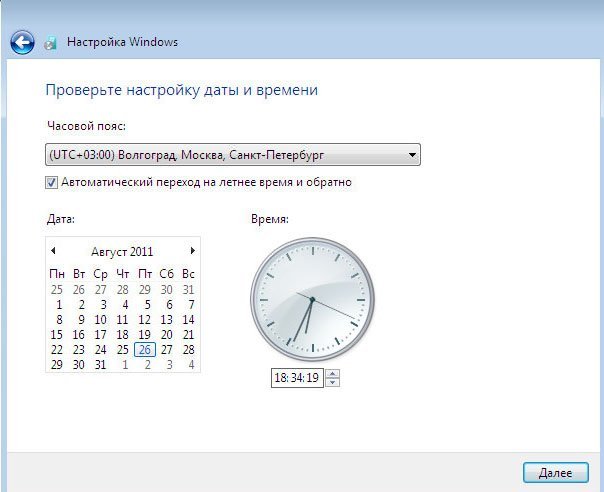
Postopek posodobitve je zaključen, računi so shranjeni

Vse moje datoteke so na mestu, vsi programi tečejo.

Ponovna namestitev sistema Windows 7
Zdaj pa ugotovimo, kaj je Ponovna namestitev sistema Windows 7. V skladu s pravili bomo Windows 7 znova namestili na isti disk, na katerem je nameščen stari operacijski sistem. Če je bil sistem Windows predhodno nameščen na primer na particijo (C:), ga morate znova namestiti na particijo (C:) in ne na katero koli drugo particijo (sicer bo to namestitev drugega operacijskega sistema). Vse vaše datoteke na particiji (C:) bodo zamenjane z datotekami iz novo nameščenega operacijskega sistema Windows 7.
- Najprej bomo zagnali orodje za prenos podatkov, ki bo kopiralo vse naše osebne podatke iz particije Windows 7 na prenosni medij ali drugo particijo trdega diska, nato se bomo zagnali z namestitvenega diska Windows 7 (kako ga namestiti v) in znova namestite sistem. Takoj po namestitvi operacijskega sistema Windows 7 zaženimo orodje za prenos podatkov in kopirajmo vse naše datoteke nazaj, posledično bomo dobili nov operacijski sistem in vse naše podatke: glasbo, dokumente, osebne mape itd.
- Opomba: Lahko vprašate: Ali je mogoče začeti nameščati nov sistem neposredno iz operacijskega sistema Windows 7, ki se izvaja, in ne iti v BIOS. Odgovor: Ta metoda je podana na koncu in jo bomo tudi upoštevali.
Poglejmo zdaj, kaj bo orodje za prenos podatkov preneslo iz naših datotek, zaženimo ga.
Start, v vnosno polje vnesite Orodje za prenos podatkov

V tem oknu vidimo podrobne informacije o tem, katere datoteke lahko prenesemo iz starega operacijskega sistema v novega, zdaj bomo izbrali.

Orodje za prenos podatkov nam predlaga uporabo:
- Kabel za prenos podatkov - za prenos datotek med dvema računalnikoma se uporablja posebej za to namenjen kabel, ki ga je potrebno še dokupiti, tega načeloma ne potrebujemo, ker imamo en računalnik.
- Omrežje – tudi prenos datotek po omrežju ni naša možnost.
- Zunanji pogon ali pomnilniška naprava USB. Kar potrebujemo. Če nimate veliko podatkov, lahko uporabite celo bliskovni pogon 8 GB ali 16 GB. Mimogrede, če nimate bliskovnega pogona ali prenosnega pogona USB, lahko za shranjevanje uporabite drugo particijo trdega diska, kot sem na primer naredil jaz.
Torej ste izbrali zunanji pogon ali bliskovno pomnilniško napravo USB, jaz pa sem izbral particijo na trdem disku (D:).

Izberemo To je moj izvorni računalnik, to pomeni, da je treba podatke prenesti iz njega.

Podatke, ki jih je mogoče prenesti v nov sistem, analiziramo pri uporabniška imena in Splošni elementi, kliknite Nastavitve in tudi če kliknete Napredno, se vam odpre celotna slika, kaj bo orodje za prenos podatkov vključilo v arhiv.
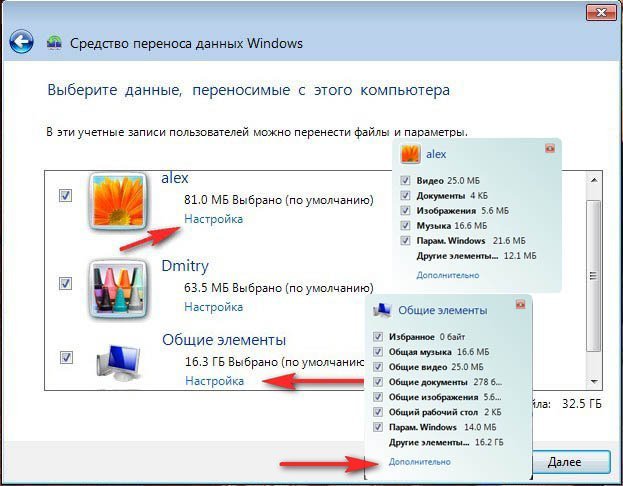
Upoštevajte, da arhiv vključuje mape uporabnikov operacijskega sistema in osebne podatke, to je pravilno. Vsekakor pa nam ni treba prenesti podatkov, ki se nahajajo na vseh particijah trdega diska, razen na sistemski (C:), saj bomo znova namestili Windows 7, ki se nahaja na (C:), postopek ponovne namestitve pa bo v našem primeru vplival le na sistemsko particijo ( WITH:). Odkljukajte vse trde diske.


Če pa se odločite za prenos podatkov z vseh particij, lahko potrditveno polje pustite nepotrjeno, le upoštevajte, da bo datoteka za prenos podatkov v tem primeru zasedla zelo velik obseg.
Kaj še ne bi smelo biti vključeno v arhiv, ki ga bo ustvarilo orodje za selitev podatkov? Na primer, ne smete vključiti mape C:\Program Files; varneje bi bilo, da po ponovni namestitvi sistema Windows 7 znova namestite vse programe.
Torej kliknite Shrani, lahko dodelite geslo



Postopek prenosa datoteke je v teku. Prenosna datoteka s pripono (MIG) se ustvari na disku (D:)


Zdaj je čas, da znova namestite Windows 7, vstavite namestitveno disketo s sedmico v pogon in ponovno zaženite, na začetku namestitve je bolje klikniti na gumb Disk Setup in izbrati Format partition s prejšnjim Windows 7 in nasploh celoten postopek korak za korakom, začenši s spremembo prioritete zagonske naprave v BIOS-u in pred namestitvijo samega operacijskega sistema, opisan v našem članku.
Mislim, da ste to storili in namestili sistem, zdaj pa ponovno uporabimo naše orodje za prenos podatkov.

Izberite To je moj novi računalnik (v ta računalnik morate prenesti datoteke in nastavitve)

Vaš zunanji trdi disk z datoteko za prenos podatkov mora biti že povezan.
Jaz pa označim particijo trdega diska (D :), tam se nahaja datoteka za prenos.


Lahko kliknemo Nastavitve in izberemo datoteke, ki jih bomo ročno prenesli v nov sistem, kot smo že storili, ali preprosto kliknemo Prenos.

Prenos je končan, lahko pogledamo poročilo in se tudi prepričamo, da so vse vaše datoteke prenesene v nov sistem.
Veliko prenosnikov se prodaja z vnaprej nameščeno različico sistema Windows 8, ki, kot je pokazala praksa, ne ustreza velikemu številu uporabnikov. Poleg tega se operacijski sistem Windows katere koli različice prej ali slej zamaši in zahteva tudi ponovno namestitev. Prav tako je ponovna namestitev pogosto posledica različnih težav z računalniki, na primer, če se ne vklopi ali če je zaklenjen. Kljub dokaj velikemu številu korakov pri ponovni namestitvi operacijskega sistema Windows lahko celo najbolj neizkušen uporabnik namesti OS s pomočjo teh navodil.
Priprave na ponovno namestitev
Prva stvar, ki jo morate storiti, je, da izberete particijo diska za namestitev sistema Windows. Praviloma je dodeljena particija trdega diska velikosti vsaj 50 GB.
Če vaš računalnik že ima operacijski sistem, morate shraniti vse potrebne dokumente, da lahko znova namestite OS brez izgube podatkov.
Za namestitev operacijskega sistema boste potrebovali 8 GB DVD ali bliskovni pogon, na katerem bo ustvarjena zagonska namestitev.
Izbira različice OS
Najpogostejša in stabilna različica operacijskega sistema Microsoft je Windows 7, v nekaterih primerih je znova nameščena v sistemu Windows XP. Najpomembnejši dejavnik pri izbiri sistema Windows je razpoložljivost potrebnih gonilnikov. Če želite preveriti, za katero različico operacijskega sistema ima vaš prenosnik gonilnike, morate obiskati uradno spletno mesto razvijalca in pogledati v razdelek za podporo.
Večina sodobnih prenosnikov ima gonilnike samo za Windows 88.1, nekateri so primerni tudi za Windows 7, žal ni mogoče zagotoviti pravilnega delovanja vseh naprav. Za pravilno delovanje je priporočljivo namestiti točno tisti sistem, za katerega je proizvajalec zagotovil gonilnike.
Če ima vaš prenosnik več kot 4 GB RAM-a, morate izbrati sistemsko bitno velikost - 32 (x86) ali 64 (x64). Za uporabo več kot 4 GB RAM-a je priporočljivo izbrati Windowsx64.
Ko izberete različico sistema Windows, jo morate prenesti. Priporočljivo je, da prenesete sliko čim bližje licenčni različici brez dodajanja dodatne programske opreme. Ta različica sistema Windows bo bolj stabilna in ne bo povzročala dodatnih težav pri namestitvi operacijskega sistema. Najpogostejša možnost je licenca Windows 7 Maximum.
Video: Kako namestiti Windows 7
Ustvarjanje zagonske diskete ali bliskovnega pogona
Sliko morate naložiti v formatu ISO; večina možnosti je na voljo v tej razširitvi zaradi enostavne uporabe pri ustvarjanju zagonskega bliskovnega pogona ali diska.
Za ustvarjanje boste potrebovali Windows 7 USB/DVD Download Tool, ki ga lahko prenesete tudi z Microsoftovega spletnega mesta.
Namestite program in nadaljujte z glavnimi koraki:
- zaženite program;
- Kliknite »Prebrskaj« in določite lokacijo namestitvene slike sistema Windows v formatu ISO. Kliknite »Naprej«;
- v naslednjem meniju morate izbrati vrsto medija, na katerega bo posneta namestitev sistema Windows - USB ali DVD. Če pogon ne deluje ali ga manjka, potem ostane samo ena možnost - pogon USB;
- Nato morate izbrati disk, na katerega bo posneto. Po izbiri morate klikniti »Začni kopiranje«;
- Za bliskovno napravo bo program zahteval potrditev formatiranja, za kar morate klikniti »Izbriši;
- Program bo prikazal ustrezno sporočilo o uspešnem snemanju.
Kako popolnoma znova namestiti Windows 7 na prenosni računalnik
Ko ustvarite disk ali bliskovni pogon, lahko znova zaženete računalnik. Ne pozabite, da bodo izbrisani vsi podatki na disku, na katerega boste namestili Windows. Poskrbite tudi za nastavitve internetne povezave, lahko se obrnete na svojega ponudnika ali si podatke posnamete sami.
Za začetek namestitve morate znova zagnati računalnik in nastaviti napravo za zagon iz namestitvenih datotek sistema Windows.
Nastavitev BIOS-a za namestitev
Pri ponovni namestitvi operacijskega sistema z bliskovnega pogona morate nastaviti prednost zagona iz določene naprave, v tem primeru bliskovnega pogona ali DVD-pogona. Ta operacija se izvede za namestitev v računalnik brez operacijskega sistema in z njim. Na srečo ima večina sodobnih prenosnikov funkcijo za hitro izbiro naprave za zagon. Za klic tega menija ob zagonu prenosnega računalnika se uporablja posebna tipka.
S to tabelo lahko izberete gumb za svojo napravo:

S klikom na gumb se računalniku prikaže okno za izbiro naprave, s katere se bo najprej zagnal. V našem primeru izberemo DVD pogon ali USB pogon.

Obstaja bolj zapletena možnost namestitve prek BIOS-a na prazen prenosnik ali z nameščenim OS. Če želite to narediti, pri zagonu naprav pojdite v BIOS (gumb je naveden v priloženi tabeli). BIOS različnih proizvajalcev ima nekaj razlik, zato se lahko lokacija nastavitev razlikuje od prikazane.
V BIOS-u pojdite na razdelek »Boot« ali »Advanced BIOS Features« in nastavite parameter First Boot Device za svojo napravo – pogon USB ali DVD. Če želite shraniti nastavitve, pritisnite F10 in izberite »Shrani in zapusti«. Tako se namestitev izvede iz Dos-a prek bliskovnega pogona USB ali prek BIOS-a z diska.

Postopek ponovne namestitve
Ko opravite vse nastavitve v BIOS-u, lahko nadaljujete z namestitvijo OS. Če so po zagonu vsa dejanja izvedena pravilno, bo sistem prikazal sporočilo »Pritisnite katero koli tipko za zagon iz ...«. Za nadaljevanje pritisnite katero koli tipko in počakajte, da se naloži.
V tem primeru si bomo ogledali namestitev sistema Windows 7, druge različice imajo manjše razlike, vendar načelo delovanja ostaja enako:

- v prvem namestitvenem meniju sistema Windows morate izbrati jezik in nato klikniti »Naprej«;
- v naslednjem razdelku kliknite gumb »Namesti«;
- če prenesena slika vključuje več konfiguracij OS, na primer »home basic« ali »maximum«, bo namestitveni program ponudil izbiro ene od možnosti;
- v naslednjem meniju morate potrditi svoje strinjanje z vsemi postavkami.
Izbira vrste namestitve
- program ima možnost posodobitve sistema Windows, v kateri bodo vse datoteke shranjene v ločeni mapi. Kljub tej ugodnosti je priporočljivo izbrati način »Popolna namestitev«. Ta možnost omogoča namestitev najbolj stabilnega in "čistega" operacijskega sistema;

Formatiranje particije
- Po izbiri namestitve vas program pozove, da izberete particijo diska, v katero bodo nameščeni Windows. V tem meniju lahko formatirate ali razdelite prostor med particije trdega diska tako, da odprete nabor dodatnih možnosti »Nastavitve diska«.
Na žalost bodo te operacije izbrisale vse informacije z diska. Ta funkcija vam omogoča ustvarjanje diskov zahtevane velikosti, na primer, če je bil vaš prenosnik kupljen brez osi, njegov trdi disk ni "pokvarjen". Po izvedbi operacij na particijah trdega diska ne pozabite formatirati vseh praznih diskov. Ko končate vse korake, izberite disk in kliknite »Naprej«.
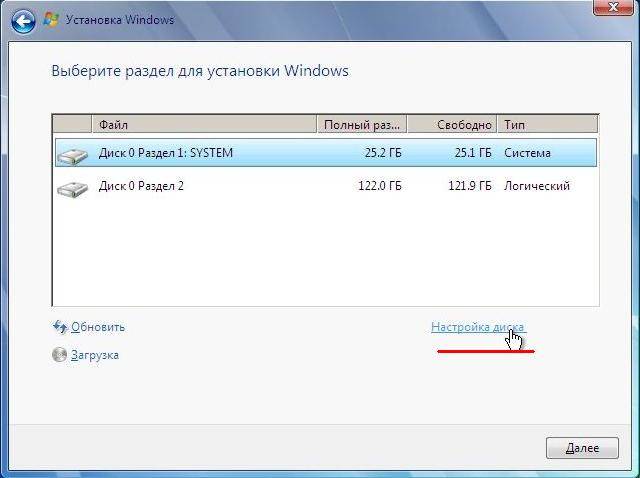
- po kopiranju vas sistem pozove k vnosu uporabniškega imena, imena računalnika in gesla;
- kot varnostne nastavitve za zagotovitev zaščite računalnika izberite »Priporočene nastavitve«;
- po izbiri nastavite uro, datum in v meniju internetne povezave izberite »Domače omrežje«.
Pozor! Ko znova zaženete računalnik, morate odstraniti disk ali bliskovni pogon, da se izognete ponovni namestitvi sistema Windows.
Na tej stopnji se lahko šteje, da je namestitev sistema Windows končana. Zdaj lahko namestite gonilnike, pa tudi različno programsko opremo in pripomočke. Če ste v BIOS-u spremenili nastavitve zagona računalnika, priporočamo, da ga najprej nastavite tako, da se zažene s trdega diska.
Nianse ponovne namestitve, če obstaja drug OS
Kako namestiti Windows 7 na prenosnik po sistemu Windows 8? Ponovna namestitev operacijskega sistema Windows 8 ni pomembna, če je na trdem disku drug Microsoftov operacijski sistem. Edino priporočilo je, da nov operacijski sistem namestite na isto particijo, v kateri se nahaja trenutni OS.
Video: Zakaj se Windows ne namesti
Kako znova namestiti Windows 7 s težavami?Če se vaš Windows ne zažene, boste morali za ustvarjanje diska ali bliskovne naprave uporabiti drug računalnik. Ker se namestitev izvede brez zagona sistema Windows, težave s prejšnjim OS ne bodo motile namestitve.
Ta članek podrobno opisuje postopek ponovne namestitve sistema Windows 7 na prenosni računalnik brez diska s formatiranjem particije trdega diska. Zahvaljujoč podrobnemu opisu bodo tudi uporabniki z malo izkušnjami razumeli načela namestitve operacijskega sistema Windows 7 namesto 8. Ponovna namestitev novega operacijskega sistema vam omogoča, da ne samo dobite želeno različico OS, temveč tudi, da se znebite velike količine programske opreme ki ga je znova namestil proizvajalec prenosnika.
>Lep pozdrav vsem bralcem mojega bloga, Denis Trishkin tukaj.
Če računalnik uporabljate dlje časa, boste prej ali slej morali znova namestiti Windows. To lahko naredimo na več načinov. Pravilna je tista, pred katero morate formatirati trdi disk. V tem članku vam bom natančno povedal, kako se to zgodi, in vam predstavil glavne koncepte.
Kaj je torej oblikovanje? Tudi v šoli je bil ta proces predstavljen kot delitev na sektorje in steze, pri čemer so bile izgubljene vse informacije, ki so bile prej zapisane na pomnilniški medij. V realnosti današnjega tehnološkega sveta je formatiranje postopek označevanja elektronskega pomnilniškega medija, ne glede na njegovo obliko in strukturo, pa naj bo to optični ali trdi disk, pomnilniška kartica, bliskovni pogon.
Preprosto povedano, postopek vključuje brisanje vseh obstoječih datotek na določenem območju. Hkrati, ko se pojavijo novi, so že brezhibno postavljeni na vrh. Zaradi tega bo dostop do njih v prihodnje lažji, posledično pa se bo zmanjšala hitrost obdelave zahtevkov. Operacijski sistem in posamezni programi bodo delovali hitreje.
Vrste datotečnega sistema( ^)
Preden preidete neposredno na seznanitev s samim procesom, je pomembno, da vas seznanimo s konceptom, kot je datotečni sistem in njegove vrste. Torej, to je tabela, ki označuje vrstni red shranjevanja, snemanja in poimenovanja informacij na medijih. Z drugimi besedami, odgovoren je za vse procese, povezane s prenosom in branjem podatkov.
Obstaja več najbolj znanih in uporabljenih vrst:

Postopek oblikovanja( ^)
Takoj moramo pojasniti, da govorimo o formatiranju pred namestitvijo sistema Windows. Zato bomo govorili o delu s trdimi diski in ne z drugimi napravami za shranjevanje podatkov.
Ta postopek je sestavljen iz treh stopenj:
steze (steze);
program za upravljanje informacij.
1 Nizkonivojsko oblikovanje velja za najpomembnejše. Med tem postopkom je označeno območje shranjevanja informacij. To se izvede neposredno med izdelavo trdega diska. Z nizkofrekvenčnim oblikovanjem se vse strukture, potrebne za delovanje, ustvarijo v ustreznem območju. Tej vključujejo:
V prihodnosti se med celotno uporabo medija ta oznaka ne spremeni. Številni pripomočki, ki trdijo, da lahko izvajajo nizkonivojsko oblikovanje, tega dejansko ne počnejo. V najboljšem primeru le predpišejo nov program vodenja.
2 Razdelitev. Med tem postopkom je celoten obseg trdega diska razdeljen na logične dele (najpogosteje se imenujejo črke latinice: C, D, E in druge). To izvajajo vgrajene storitve samega operacijskega sistema ali programi tretjih oseb. Postopek ni obvezen - lahko ga preskočite - medij bo imel samo eno particijo. Toda zaradi dejstva, da imajo sodobni trdi diski veliko količino pomnilnika, so običajno razdeljeni na logične particije.

porast
3 Visokonivojsko oblikovanje. Med postopkom se oblikujejo logične strukture, ki so odgovorne za shranjevanje datotek. Ta vrsta je razdeljena na dve vrsti:

Metode formatiranja pred namestitvijo novega sistema( ^)
Obstaja le nekaj načinov za formatiranje pred namestitvijo novega sistema Windows:
z uporabo vgrajenih zmogljivosti;
ukazna vrstica (uporabite isto orodje);
programi tretjih oseb (najpogosteje so to Acronis Disk Director);
uporabite drug računalnik.
Navodila po korakih za oblikovanje z vgrajenimi zmožnostmi( ^)
Takoj je treba opozoriti, da bom govoril o Windows 7, 8, 10, ker Microsoft ne podpira več prejšnjih različic. Torej, ko med namestitvijo novega operacijskega sistema dosežete točko izbire diska, morate:

Vgrajeno orodje omogoča formatiranje diska le na hiter način.
Vendar pa ne zagotavlja dodatnih funkcij. Zato mnogi strokovnjaki uporabljajo posebne programe za oblikovanje, ki delujejo tudi brez nameščenega operacijskega sistema. Zgoraj velja, da je najbolj priročno Acronis Disk Director. Ta aplikacija je plačana, čeprav obstaja možnost začasne uporabe.
Formatiranje z Acronis Disk Director( ^)
Za uporabo aplikacije potrebujete:
1 Prenesite slikovno datoteko programa s sledilnikom torrentov.

porast
2 Zapišite preneseno sliko na bliskovni pogon USB

porast
3 V BIOS-u preverite, ali se sistem najprej zažene z bliskovnega pogona, pritisnite gumb F10 in se strinjate.

porast

porast
4 Po ponovnem zagonu potrdite delovanje z bliskovnega pogona.
5 Prikaže se črn zaslon, kjer morate izbrati polno različico Acronis Disk Director.

porast
6 V pojavnem oknu označite »ročni« način.
7 Nato izberite razdelek in kliknite element v levem meniju.

porast

porast
9 Nato nas program pošlje v začetno okno za izbiro particije. To je potrebno za dodatne spremembe. A ker formatiramo le disk, na katerega bodo kasneje nameščeni Windows, kliknemo na potrditveno polje.

porast

porast
10 Čakamo na zaključek postopka. Po tem lahko zapustite program in nadaljujete z namestitvijo OS. V tem primeru diska ni več treba formatirati z vgrajenim programom.

porast
Oblikovanje preko ukazne vrstice( ^)
Te metode skoraj nihče ne uporablja, saj večini zadostujejo zgoraj opisane metode. Toda včasih še vedno obstajajo situacije, ko ostane edini.
Če želite poklicati ukazno vrstico, preden kopirate novo različico sistema Windows v računalnik, ko se prikaže prvo namestitveno okno, pritisnite kombinacijo tipk " Shift+F10" Po tem se prikaže črno okno. Vsebuje ukaz " format" skupaj s črko particije, ki jo je treba formatirati (to je lahko C, D, E in druge). Po tem morate potrditi dejanje: “ ja" ali napiši " št» če ste se zmotili s črko rubrike ali pa ste si preprosto premislili.

Formatiranje trdega diska prek računalnika drugega proizvajalca( ^)
Večkrat sem naletel na situacije, ko je zlonamerna programska oprema (tudi virus) poškodovala sistemske datoteke na trdem disku. Posledično je delovanje pomembnih mehanizmov moteno, kar vodi do napake pri oblikovanju v standardnem pripomočku. Izkazalo se je, da morate za obvladovanje "okužbe" namestiti nov Windows. In brez oblikovanja ne bo imelo smisla.
Situacijo je mogoče rešiti z uporabo računalnika tretje osebe. Okuženi trdi disk se nanj poveže in očisti v standardnem sistemu. Če želite to narediti, po zagonu sistema v razdelku " Moj računalnik»Izbrati morate poškodovano particijo, jo klikniti z desno tipko miške in nato izbrati ustrezen meni. Določite datotečni sistem, velikost gruče in oznako nosilca.

porast
Po formatiranju se trdi disk namesti na izvirni računalnik in namesti se Windows. Včasih med tem sistem zahteva, da ponovno razdelite particijo na sektorje in skladbe. Ne skrbite – to je normalno.
Formatiranje trdega diska pred namestitvijo sistema Windows je pomemben korak. Če tega ne storite, bo nova različica delovala z napakami in najverjetneje ne dolgo.
Upam, da vam bo ta članek razjasnil glavna vprašanja, povezana s postopkom oblikovanja. Naročite se, priporočite me svojim prijateljem in se skupaj z vami računalniško opismenite.
Kaj pa brez diska? Ta tema je danes pomembna. Poleg tega gre za nov razvoj OS, ki se je pojavil ne tako dolgo nazaj. In zdaj podrobneje! Windows 7 ali preprosto "sedem" je eden najnovejših Microsoftovih operacijskih sistemov in hkrati najuspešnejši med njimi. Vsaj tako menijo številni strokovnjaki.
Kaj pomeni namestitev z zagonskega pogona?
7 brez diska? Standardni model za namestitev katerega koli operacijskega sistema je s trdega diska. Poleg diska se lahko kot disk uporablja tudi pogon. Možnost namestitve z bliskovnega pogona je precej zanesljiva. Kot pri disku je gostiteljski sistem nameščen na nižji ravni v hierarhiji programske opreme računalnika. Z drugimi besedami, "izpod starega sistema." Poleg tega vam ta način nalaganja novega "OS" omogoča formatiranje trdega diska, na katerem je bil prejšnji sistem. S tem boste OS zaščitili pred starimi programi, ki so lahko zlonamerni, pa tudi pred »premalo izbrisanimi« deli datotek, ki so na prvi pogled nevidni, a ostajajo v sistemu in motijo njegovo normalno delovanje. Takšni »ostanki« nepotrebnih dokumentov zavirajo hitrost sistema. Lahko pride do motenj v delovanju. Razmislite o tem, kako znova namestiti Windows 7 brez diska in brez bliskovnega pogona.
Če ni niti bliskovnega pogona niti diska
Standardni način namestitve ni vedno mogoč. Na primer, če ni diska, vendar je datoteka OS na samem računalniku ali prenosniku. Kaj storiti v takšni situaciji? Kako znova namestiti Windows 7 brez diska ali bliskovnega pogona v računalnik? Sistemska datoteka je lahko predstavljena v obliki slike, arhiva ali preprosto namestitvenega programa. Če želite sistem namestiti iz slike, morate zagnati poseben program. Potreben je za branje/pisanje točno tovrstnih formatov. Na primer, Daemon Tools. Ko zaženete sliko v programu in jo namestite, morate izbrati namestitveno datoteko. Če je OS na voljo kot arhiv, ga ni treba razpakirati. Kako znova namestiti Windows 7 brez diska ali bliskovnega pogona v računalniku v takšni situaciji? Kliknite na arhiv in izberite namestitveno datoteko v Ima dovoljenje ».exe«. Ta datoteka se nahaja predvsem proti koncu seznama arhivske vsebine. Pri zagonu namestitvenega programa ne bo nobene razlike, tudi če se operacijski sistem preprosto nahaja v neki mapi.
Kaj si morate zapomniti?

Če prvič nameščate proizvodni sistem, morate upoštevati nekaj pravil. Morate jih poznati, če želite odgovoriti na vprašanje, kako znova namestiti Windows 7. Ali bo to storjeno brez diska ali z njim, ne igra pomembne vloge.
Prvič, do namestitve novega operacijskega sistema lahko pride zaradi okužbe računalnika z virusi. To je neuporaben postopek, če ga ne spremlja oblikovanje. Dejstvo je, da okužene datoteke s to vrsto namestitve glavnega delovnega okolja ne izginejo nikamor. Shranijo se v predhodno nameščen sistem. Kasneje bodo preprosto prešli na novo lupino.
Drugič, najboljši in kar je najpomembneje najvarnejši način namestitve je še vedno uporaba trdega diska. Ponovna namestitev sistema Windows 7 brez diska v takšni situaciji ni težavna. Dovolj je, da imate zagonski bliskovni pogon USB. Če ne obstaja, je ustvarjen s preprostimi koraki. Za to obstaja program, ki zapisuje slike na medije. Na primer Ultra ISO. Skladno s tem, če datoteke niso v obliki slike diska, jo ustvarite. Ponavadi se za to uporablja ista orodja Daemon Tools.
Kako znova namestiti Windows 7 brez diska na prenosnem računalniku ali računalniku? Ne smemo pozabiti, da morate pri namestitvi novega sistema vedno uporabljati samo preverjene datoteke. Dejstvo je, da s sodobnim napredkom rokodelske sklope najdemo povsod. Pri prenosu sistema Windows 7 z interneta nihče ne more z gotovostjo trditi, da ni »povezan« z zlonamerno programsko opremo.
Prva dejanja

Kako znova namestiti Windows 7 brez diska na prenosnem računalniku ali računalniku? Poglejmo, kako to storiti na najpreprostejši način. Poiščite mapo z operacijskim sistemom, jo zaženite.Po tem se odpre okno za namestitev. Prikazala se bo možnost konfiguriranja naslednjih nastavitev:
- izbira sistemskega jezika (to je jezik prikazanih imen map, datotek, diskov itd.);
- razporeditev tipkovnice (jezik vnosa);
- časovni format (država, časovni pas).
Za našo državo bi morali seveda povsod izbrati možnost ruskega jezika.
Po kliku na gumb "Naprej" se odpre okno z gumbom "Namesti". S klikom na namestitev pojdite na Sprejmi tako, da potrdite polje poleg ustreznega napisa.
Najbolj priljubljene vrste sistemov
Namestitveni program lahko vsebuje več sistemskih možnosti. Najpogosteje uporabljeni:
- domov - za neizkušenega uporabnika;
- standard - za tiste, ki samozavestno delajo z računalnikom;
- strokovno - za izkušeno osebo; ponuja široke zmogljivosti, potrebne module in odličen dostop do datotek;
- maksimum - omogoča popoln dostop do vseh funkcij operacijskega sistema.
Če se sprašujete, kako znova namestiti Windows 7 brez diska ali bliskovnega pogona na prenosnem računalniku ali računalniku, potem morate razumeti, da je to nepopoln seznam možnih sistemov.
Ne pozabite na bitno globino

Vsi programi te vrste se razlikujejo po bitni globini, to je 32-bitni (X86) in 64-bitni (X64). Ta parameter je naveden za imenom sistema. Na primer Windows 7 Ultimate X86.
Izbira nivoja sistema, ki ga je treba namestiti, mora temeljiti na moči virov računalnika. Če je prenosnik ali osebni računalnik relativno šibek, je priporočljivo namestiti X86 OS (32-bitna različica). Najbolje je, da namestite Windows 7 X64, če velikost RAM-a presega 4 GB. Dejstvo je, da 32-bitna različica preprosto ne more "videti" takšne količine.
Kaj storiti, ko je potrebno formatiranje?
Vrnimo se k ponovni namestitvi sistema Windows 7 brez diska. Naslednje okno namestitvenega programa OS bo ponudilo možnost, da ga dokončate v računalniku in posodobite. Odločiti se morate za popolno namestitev. V nasprotnem primeru bo prišlo samo do posodobitve že obstoječega operacijskega sistema.
Po izbiri predhodnih parametrov se prikaže okno z možnostjo izbire trdega diska. Ta metoda vam ne bo omogočila formatiranja. To je posledica dejstva, da je bil namestitveni program zagnan iz delujočega sistema. Če je potrebno formatirati disk, kar je zaželeno pri namestitvi OS, je to točko mogoče zaobiti. To se zgodi na naslednji način. Dokler ni nameščena nova "sedmica", vzemite katero koli drugo particijo diska in jo očistite datotek (premaknite jih, če jih potrebujete, in se jih ne dotikajte, če jih ne potrebujete). Po tem formatirajte particijo. V tej situaciji ne bi smeli spreminjati črke pogona. Ko odgovarjate na vprašanje, kako znova namestiti Windows 7 brez diska ali bliskovnega pogona na prenosnem računalniku ali računalniku, ne pozabite, da se bodo črke pogona samodejno spremenile, ko zaženete nov sistem. Za namestitev sistema je treba izbrati formatirano particijo.
Če čiščenje ni potrebno

Če formatiranje ni potrebno, lahko preprosto izberete pogon za namestitev novega sistema in nadaljujete. V tem primeru bo stari sistem ostal v mapi "Windows old". Nahajal se bo na pogonu "C". Iz njega bo mogoče tudi štartati in delati. Vendar tega ni priporočljivo storiti, saj lahko dva enaka operacijska sistema na istem disku "konfliktirata". To pa bo povzročilo okvaro. Stari OS lahko odstranite ali premaknete na drug medij. Obstaja še ena zelo pomembna točka, ki se je morate spomniti, ko odgovarjate na vprašanje, kako znova namestiti Windows 7 brez diska na prenosnem računalniku Asus, Lenovo, HP itd.
Če na particiji, na kateri je nameščen novi OS, ni dovolj prostora za dva operacijska sistema, se postopek namestitve ne bo mogel začeti. To se zgodi zaradi dejstva, da stara lupina ni odstranjena in še naprej zaseda prostor. Pomembno je vedeti, da pogosta ponovna namestitev operacijskega sistema povzroči uničenje diska. Temu se je mogoče izogniti z uporabo različnih vrst defragmentatorjev. Na primer, program Victoria.
Ta težava ni tako huda za računalnike. Nič ni lažjega kot kupiti nov trdi disk in ga namestiti. To je enostavno narediti sam. Če pa se trdi disk pokvari na prenosnem računalniku, boste morali poleg stroškov samega diska plačati tudi storitve popravila. O tem bi morali vedeti, če vas zanima vprašanje, kako znova namestiti Windows 7 brez diska z bliskovnega pogona.
Kaj morate vnesti po namestitvi?
Ko izberete disk (particijo) za namestitev, kliknite »Naprej«, kar bo vodilo do razpakiranja in kasnejše namestitve novega sistema Windows 7. Ta postopek je popolnoma avtomatiziran. Traja 25-30 minut, odvisno od moči računalnika (prenosnika). Po končani namestitvi morate vnesti naslednje parametre:
- Uporabniško ime (lastno ime ali želeni vzdevek).
- Ime računalnika (poljubno ime v latinici ali ruskih črkah).
Če je vnos napačen, vas bo sistem o tem obvestil in vas prosil, da popravite simbole, ki označujejo napako.
Vnos gesla in ključa

Med namestitvijo boste morali dodeliti geslo in namig, če ga izgubite. Po tem se prikaže okno, v katerem morate vnesti ključ za aktiviranje operacijskega sistema. Če manjka, preprosto kliknite »Naprej«, potem ko počistite polje zraven »Aktivacija, ko ste povezani z internetom«. Nato boste lahko aktivirali sistem na kateri koli prikladen način. To se naredi na naslednji način:
- Najti morate mapo »Moj računalnik«.
- Odpreti ga morate s klikom na desni gumb miške.
- Kliknite zavihek "Lastnosti".
- Izbrati morate možnost »Spremeni ključ izdelka«.
Računalnik morate zaščititi pred zunanjimi grožnjami
Vrnimo se k vprašanju, kako znova namestiti Windows 7 brez diska na računalniku ali prenosniku. Naslednji korak so varnostne nastavitve. Uporabite lahko priporočeno storitev ali pa odločitev odložite in jo konfigurirate pozneje. Zaščita vašega računalnika je eden najpomembnejših vidikov namestitve operacijskega sistema. Dejstvo je, da bo varnost opreme odvisna od tega, kako dobro omejite parametre dostopa iz naprav drugih ljudi. Ta meni ni nič drugega kot možnost izbire nabora za zaščito podatkov, ki so ga ustvarili Microsoftovi strokovnjaki. Treba je razumeti, da že zagotavljajo in nastavljajo priporočene parametre. Če preskočijo to točko, mnogi ljudje v prihodnosti pozabijo izvesti ročno konfiguracijo in tako ogrozijo svoje datoteke.
Torej, ko ste se odločili za varnost, kliknite »Naprej« in v novem oknu nastavite uro in datum (časovni pas itd.).
Nato namestitveni program prikaže okno omrežnih parametrov. Lahko je domača ali javna. Zaradi tega se spremenijo nastavitve v internetnih lastnostih. Kar zadeva splošno razumevanje, je domače omrežje videti bolj konzervativno glede konfiguracije. Javno omrežje, nasprotno, omogoča večji dostop do virov prenosnika ali računalnika.
Kaj se lahko spremeni po namestitvi?

To je bil zadnji korak, po katerem boste dobili tako rekoč prazno namizje na novo nameščenega operacijskega sistema Windows 7. Osnovne nastavitve (na primer dodajanje mape Moj računalnik ali uporabniških datotek na namizje) naredite z levim klikom na prostor na namizju in z izbiro zavihka "Personalizacija".
Tam lahko nastavite tudi drugačno sliko ozadja, spremenite privzeto temo (običajno Windows 7 Aero), spremenite ločljivost zaslona in še veliko več.
Windows 7 s standardno licenco je na voljo brez dodatnih programov. Vendar pa lahko med številnimi sklopi najdete možnosti, ki vključujejo številne dodatne elemente, programsko opremo itd.
Zaključek
V tem članku je opisano, kako znova namestiti Windows 7 brez diska ali bliskovnega pogona. Namestili ga boste na računalnik - ne igra velike vloge. Načelo postopka namestitve novega sistema je enako.